一、佳能ts3480打印机驱动官方安全下载打印机介绍
佳能TS3480是一款面向家庭及SOHO用户的多功能彩色喷墨打印机,采用FINE一体式墨盒技术,打印分辨率高达4800×1200 dpi,黑色文本打印速度约7.7 ipm,彩色约4.0 ipm。支持自动双面打印和无线直连功能,可通过Canon PRINT Inkjet/SELPHY移动应用直接打印手机内容。与同类产品相比,TS3480在紧凑设计中集成扫描、复印功能,且支持无边距照片打印,差异化优势在于其便捷的无线连接和低成本维护。适用场景包括家庭作业、小型办公文档处理及照片打印,目标用户为预算敏感但需求全面的学生、家庭及创业者。

二、佳能ts3480打印机驱动官方安全下载打印机驱动核心价值:为什么选择官方驱动
官方驱动与第三方驱动的本质区别在于硬件兼容性、性能优化及安全性。佳能TS3480官方驱动具备5大独特优势:1) 精准的色彩管理和打印质量控制;2) 完整的双向通信功能,实时监控墨水量;3) 专属的维护工具(如喷头清洗);4) 无缝集成操作系统打印队列;5) 安全签名杜绝恶意软件。使用非官方驱动可能导致打印质量下降、功能缺失(如无法双面打印)、系统蓝屏甚至硬件损坏。驱动版本更新常带来性能提升,如v1.02优化了Win11下的无线稳定性。官方驱动用户享受完整技术支持和保修服务,非官方驱动导致的故障不在保修范围内。
⚠️ 非官方驱动风险警示:
可能导致 打印机脱机、喷头堵塞
部分机型 丧失保修资格
三、传统方式 VS AI智能助手:驱动安装效率对比
面对打印机驱动问题,您有两种选择。传统手动方式需要多个步骤且耗时较长,而AI智能助手能够一键解决所有问题:
传统方式:繁琐耗时
手动操作全流程,平均需要30分钟
搜索驱动信息
判断问题来源
寻找可靠来源
手动下载安装
反复验证测试
传统方式:30分钟 | AI助手:30秒
AI助手:智能快捷
一句话描述问题,AI自动诊断修复
描述问题,自动识别问题来源
安全修复,官方安全来源保障
快速解决,平均30秒完成修复
💡 专业建议:如果您希望快速解决驱动问题,强烈推荐使用AI智能助手。它不仅能自动识别您的打印机型号,还能智能匹配最合适的驱动版本,无需任何专业知识即可完成安装。
四、佳能ts3480打印机驱动官方安全下载驱动手动安装详细步骤
如果您选择手动安装驱动,请按照以下详细步骤操作:

五、佳能ts3480打印机驱动官方安全下载打印机常见问题解答(FAQ)
在使用佳能ts3480打印机驱动官方安全下载打印机过程中,用户经常会遇到以下问题。我们整理了详细的解决方案供您参考:
❓ 问题1:无线网络打印设置和故障排查详解
TS3480无线打印需先连接Wi-Fi:1) 开启打印机,按住直连按钮直到警报灯闪烁;2) 在手机或电脑Wi-Fi列表中选择‘TS3400-series’网络;3) 打开浏览器输入‘http://canon.ijsetup’进入设置页,选择本地路由器并输入密码。常见故障排查:若无法发现打印机,检查路由器2.4GHz频段(不支持5GHz),关闭防火墙临时测试;若连接后频繁断线,尝试固定打印机IP地址,并确保路由器WMM功能开启。案例:用户反馈Win11下无线打印失败,原因为系统隐私设置阻止了网络发现,在‘设置→隐私和安全性→其他设备’中启用允许即可。
❓ 问题2:驱动安装后打印质量下降的深层原因和解决方案
安装官方驱动后打印质量下降可能源于:1) 驱动参数配置错误:检查打印首选项中的‘质量’选项,确保未设置为‘草稿’模式;2) 墨盒问题:执行喷头清洗工具(通过驱动维护标签),若无效则检查墨盒密封性;3) 介质不匹配:在驱动中准确选择纸张类型(如照片纸需对应‘高质量光泽纸’设置);4) 校准失调:运行‘打印头对齐’工具。案例:用户安装v1.01驱动后彩色照片偏色,经查为驱动色彩模式误设为‘sRGB’,改为‘自动色彩校正’后恢复正常。深层解决方案包括定期使用官方维护工具,避免使用兼容墨盒导致的化学特性不匹配。
❓ 问题3:打印机脱机状态的深层原因和多种解决方案
TS3480显示脱机状态可能原因:1) 连接中断:检查USB线或无线网络连接,重新插拔或重启路由器;2) 系统假死:在‘设备和打印机’中右键删除设备,重新添加;3) 打印队列阻塞:进入‘服务’重启‘Print Spooler’服务;4) 驱动冲突:卸载旧版本驱动后重新安装。专业处理步骤:首先在设备管理器中确认打印机状态为‘就绪’,若仍脱机,以管理员身份运行‘打印机疑难解答’。案例:用户升级Win11后打印机持续脱机,原因为系统电源管理关闭USB根集线器,在设备管理器→通用串行总线控制器中禁用‘允许计算机关闭此设备以节约电源’后解决。无线环境下还需检查打印机IP是否与电脑同网段。
🔧 更多常见问题
- 驱动安装后打印机无反应?
检查USB连接是否稳定,尝试更换USB接口或重启打印机。 - 打印出现乱码或错位?
卸载当前驱动,重新下载官方最新版本驱动进行安装。 - 多台电脑共享打印机如何设置?
在主机上设置打印机共享,其他电脑通过网络添加打印机即可。 - 驱动与操作系统不兼容?
访问打印机官网,下载专门适配您当前系统版本的驱动程序。
- 点击下载佳能ts3480打印机驱动官方安全下载驱动
- 双击下载的安装包等待安装完成
- 点击电脑医生->打印机驱动
- 确保USB线或网络链接正常
- 驱动安装完成之后重启电脑,打开电脑医生->打印机连接
(由金山毒霸-电脑医生,提供技术支持)
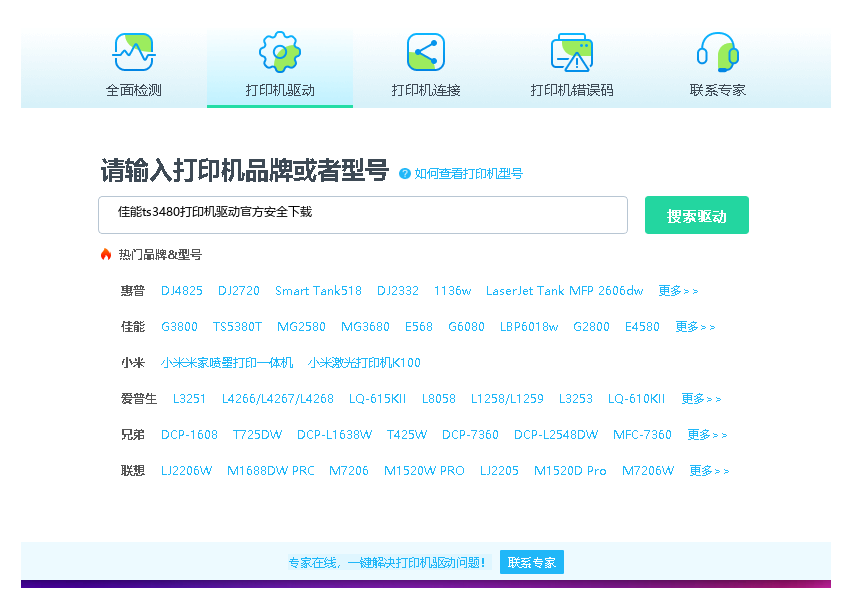

六、总结与建议
为确保佳能TS3480最佳性能,安装驱动前请确认系统版本并关闭杀毒软件临时。日常维护建议每月执行一次喷头清洗,使用原装墨盒避免堵塞。性能优化技巧包括:在驱动中启用‘高速’打印提升文档输出效率,无线环境固定IP地址增强稳定性。长期不使用时应通过驱动执行‘打印头保护’程序,避免墨水干涸。官方驱动定期更新可提升兼容性,建议每半年访问官网检查新版本。


 下载
下载








